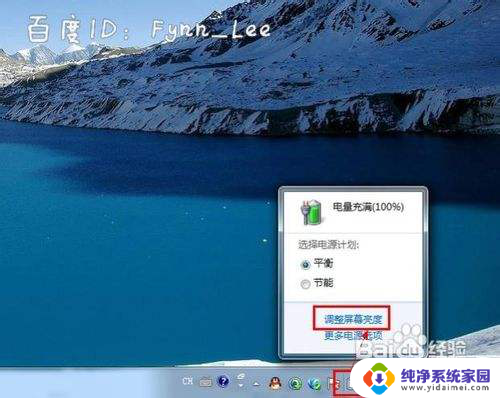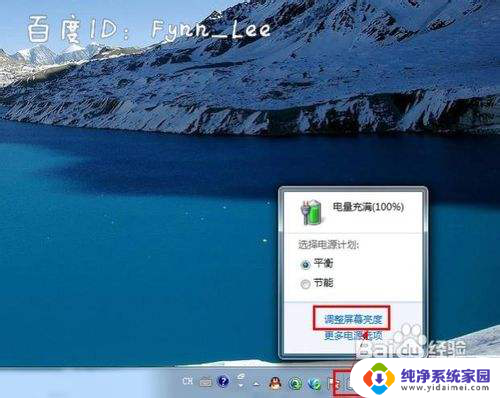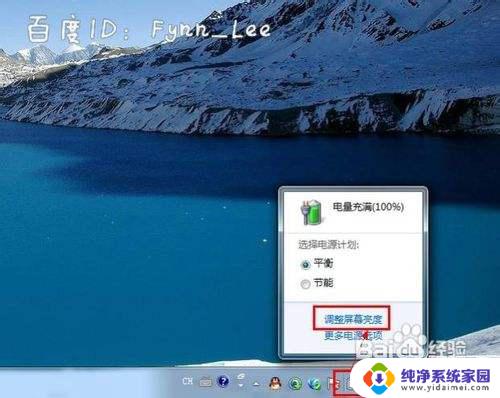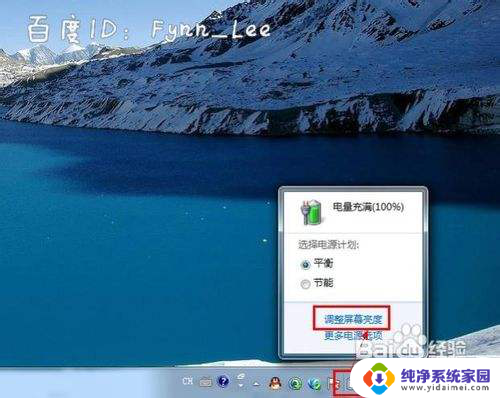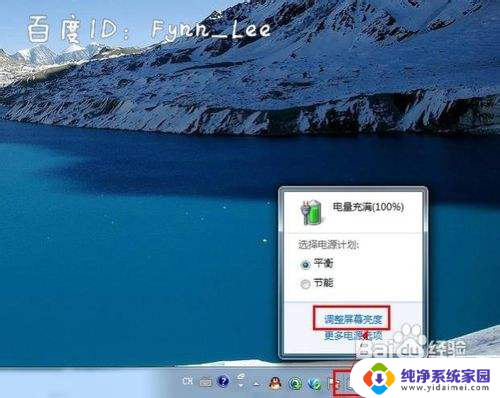笔记本电脑的亮度怎么调 笔记本电脑亮度调节方法
更新时间:2023-12-19 12:43:25作者:xiaoliu
在现代社会中笔记本电脑已经成为我们生活中不可或缺的一部分,使用笔记本电脑时,我们经常会遇到一个问题,那就是如何调节笔记本电脑的亮度。笔记本电脑的亮度调节方法可以说是非常简单,只需按下功能键组合或通过操作系统的设置界面进行调节即可。对于一些不熟悉电脑操作的人来说,可能会对此感到困惑。本文将为大家详细介绍笔记本电脑亮度调节的方法,帮助大家轻松解决这个问题。
方法如下:
1.启动笔记本电脑,在桌面右下角点击电源图标。如图所示,在弹出的窗体中点击“调整屏幕亮度”进入亮度调节设置界面。
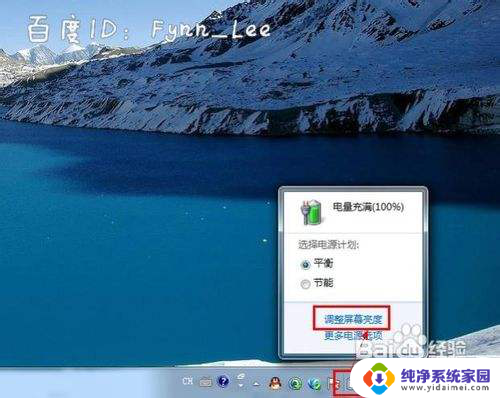
2.如图,进入屏幕亮度调节窗体后。点击窗体底部的调节滑块,向左调节屏幕将会变暗,相反,向右调节屏幕便会变亮。
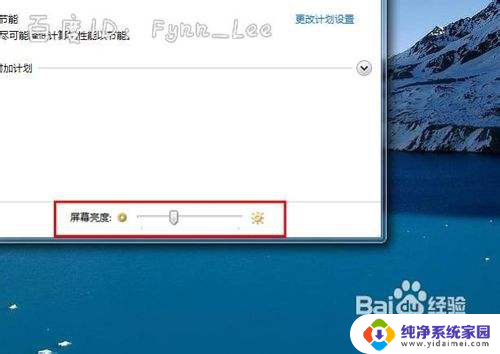
3.你可以在“平衡”或“节能”下点击“更该计划设置”进行屏幕亮度的调节。如图所示,在不同的电源环境下设置屏幕亮度以最大化节能。
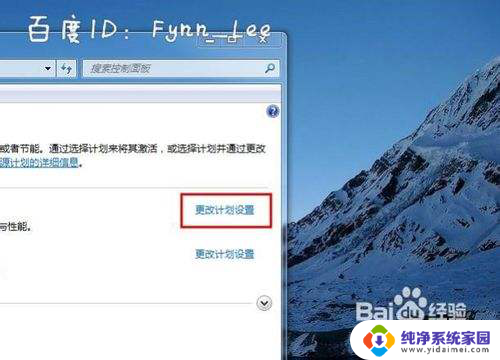
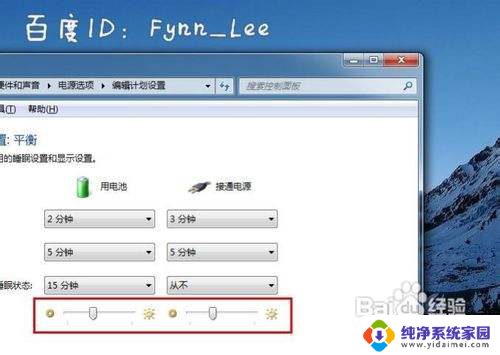
4.当然,你不止这一种调节屏幕亮度的方式。还可以通过快捷组合键进行屏幕亮度的快速调节。一些电脑可以通过Fn键和“设置向上”键进行调节。


以上就是笔记本电脑如何调整亮度的全部内容,请朋友们参照小编的方法来处理相同情况,希望对大家有所帮助。